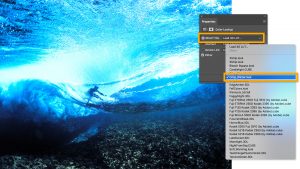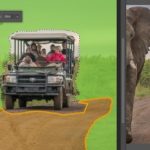Color Lookup در فتوشاپ
لایه Color Lookup در فتوشاپ، قدرت LUTS را بیشتر می کند یا بهتر بگوییم می توانید به کمک آن جداول را جستجو کنید. این یکی از عملیات های قدرتمند در فتوشاپ است که به شما این امکان را می دهد تا اطلاعات رنگی را بین برنامه ها انتقال دهید یا دستورالعمل های از پیش تعیین شده ای را برای شبیه سازی فیلم یا انجام جلوه های رنگی پیشرفته اختصاص دهید. در اینجا قصد داریم به کمک مدرس حسین فتوت خواه نحوه کار Color Lookup در فتوشاپ را به شما آموزش دهیم. این شما و این گنج تجربیات ما.
استفاده از جدول Color Lookup
برای استفاده از Color Lookup در فتوشاپ، بیایید با جداول Color Lookup در فتوشاپ شروع کنیم که به ظاهر بسیار آسان است. ما در اینجا روی پنجره تنظیمات کلیک می کنیم و سپس جدول Color Lookup را انتخاب می کنیم. به نظر می رسد این جدول یک شبکه است که برچسب آن جستجوی رنگ می باشد. شما در این قسمت بخش های مختلف از اعمال LUTS را مشاهده می کنید. مواردی که در LUT استاندارد سه بعدی بیشتر رنگی هستند و LUT را تنظیم می کنند، سازمان یافته تر هستند.
حال اجازه دهید از سطح پایین در اینجا شروع کنیم. اتصالات سیستم طوری طراحی شده است که به شما این امکان را می دهد LUT را به گونه ای انتخاب کنید که قرار است دستگاه دیگری را شبیه سازی کند. به طور معمول این کار برای نوع خاصی از خروجی خواهد بود اما همانطور که در اینجا مشاهده می کنید تعداد انگشت شماری ساخته شده که در اینجا وجود دارد و شما می توانید با آنها بازی کنید که کمی متفاوت هستند.
در بخش انتزاعی، این موارد کمی بیش از حد در سطح بالا طراحی شده اند. همانطور که می بینید آنها کاملاً سبک هستند و در بیشتر موارد نحوه شکل گیری شرایط در تصویر تغییر خواهد کرد. پس از آن LUTS 3D را در نظر بگیرید که این بخش های مختلف کاملاً شبیه هم هستند. در این حالت مکعب ها را مشاهده خواهید کرد که قالب نمای قالب Adobe است و از چند گزینه اضافی پشتیبانی می کند و یک فایل مکعب ظاهری کاملاً استاندارد است. بنابراین اگر اینجا چیزی مانند غروب آفتاب را امتحان کنیم، خواهید دید که واقعاً رنگ صحنه را تغییر می دهد و باعث می شود خیلی کندتر به نظر برسد.
شما می توانید Color Lookup در فتوشاپ را با نگاه کردن به جدول، تنظیم میزان تیرگی و همچنین تغییر حالت ترکیب آن دستکاری کنید. گاهی اوقات چیزی کمی نرم تر مانند نور ملایم واقعاً کار خوبی انجام می دهد که به آن اجازه می دهد حالت یا احساس را تغییر دهد. بنابراین این غروب آفتاب از نظر ما واقعاً بیشتر شبیه غروب آفتاب است. بیایید آن را به حالت عادی برگردانیم و چند گزینه دیگر را مانند by pass withدر اینجا امتحان کنیم که می بینید به آن ظاهری قدرتمند می بخشد.
به یاد داشته باشید علاوه بر حالت های استاندارد ترکیب کردن، می توانید روی لایه نیز کلیک کنید و با گزینه های ترکیب بازی کنید. در اینجا برای اعمال Color Lookup در فتوشاپ ما دوست داریم گاهی اوقات این مورد را جداگانه تنظیم کنیم و به یاد داشته باشید که می توانید کلید alt را فشار دهید همچنین می توانید موارد Color Lookup در فتوشاپ را برای برخی انتقالهای نرمتر تقسیم کنید.اگر می خواهید کمی نرمتر شود (که می تواند تر مفید نیز واقع شود) باید به ترکیب لایه بپردازید. بنابراین در این حالت، مقداری از آن برش با دیوار ترکیب می شود و واقعاً یک بای پس سفید کننده ظریف و قوی تشکیل می دهد. فراموش نکنید تنظیم همه این گزینه ها و گرفتن خروجی مناسب در نهایت به شما بستگی دارد.
گزینه های Color Lookup در فتوشاپ
Color Lookup در فتوشاپ دارای بسیاری از گزینه های فوق العاده است که برخی از آنها ساده هستند که می توان به بخش فیلم یا بخش متفاوت فیلمKodak of Fuji اشاره کرد. این بخش ها در گرفتن یک تصویر و جلوه دادن آن به فیلم کلاسیک بسیار عالی عمل می کنند. خواهید دید که نقطه سیاه و سفید عمق خوبی به رنگ می دهند و به خوبی تغییر می کنند، این گزینه ها برخی از گزینه های ظریف اما جذاب موجود در فتوشاپ هستند.
آموزش این افکت در فتوشاپ
با استفاده از یک لایه تنظیم Color Lookup در فتوشاپ، یک تغییر ظریف یا چشمگیر در ظاهر عکس خود ایجاد کنید. یک لایه تنظیم Color Lookup اضافه کنید و یک تصویر در فتوشاپ باز کنید. سپس بر روی نماد Adjustment Layer در پانل لایه ها کلیک کرده و Color Lookup را انتخاب کنید. در پانل Properties یکی از جداول موجود Color Lookup در فتوشاپ را انتخاب کنید.
تنظیمات پیش فرض Color Lookup را انتخاب کنید. فتوشاپ برای ایجاد جلوه ای جدید، رنگهای موجود در عکس شما را با رنگهای از پیش تعیین شده ترسیم می کند. با گزینه های از پیش تنظیم شده می توانید موارد مختلفی را آزمایش کنید تا ببینید کدام یک تصویر شما را تکمیل می کند. برای نمونه عکس Crisp_Winter.look را انتخاب کردیم تا یک لحن سرد و آبی روشن روی تصویر اعمال کنیم.
Color Lookup در فتوشاپ را دقیق انجام دهید. برای انجام تنظیمات دقیق، از گزینه های Layer Blend Mode و Opacity در پانل لایه ها استفاده کنید.
نکته: تصویر خود را به عنوان فایل PSD یا TIFF ذخیره کنید تا بعداً بتوانید تنظیمات Color Lookup را انجام دهید. می توانید یک نسخه اضافی را در قالب دیگری مانند JPEG یا PNG برای ارسال آنلاین ذخیره کنید. برای تنظیمات Color Lookup ، روی نماد کنار لایه Color Lookup در پانل لایه ها دوبار کلیک کنید.
نتیجه نهایی از Color Lookup در فتوشاپ
اساساً Color Lookup در فتوشاپ، یک جدول جستجو است که شامل دستورالعمل هایی برای فتوشاپ است و می تواند رنگ اصلی را در تصویر شما بگیرد. آنها را در رنگ های مختلف و خاص بازسازی کند تا ظاهری خاص ایجاد کند. بسته به اینکه کدام جدول جستجو را انتخاب می کنید، تفاوت بین نسخه اصلی و بازسازی شده تصویر می تواند ظریف یا بسیار چشمگیر باشد.
جهت آموزش تکمیلی میتوانید به ویدیو آموزشی رایگان ما در آپارت مراجعه کنید.